Первый взгляд на MeeGo 1.0 Григорий Рудницкий
Первый взгляд на MeeGo 1.0
Григорий Рудницкий
Опубликовано 10 июня 2010 года
Корпорации Intel и Nokia объединили усилия в области разработки единой Linux-платформы для мобильных устройств и нетбуков под названием MeeGo. Во втором квартале оба партнера по проекту пообещали представить первые плоды сотрудничества, а в конце 2010 года на рынке должны появиться и первые устройства на базе новой ОС.
Обещание было сдержано, и в конце мая стало известно о доступности финального релиза платформы MeeGo 1.0, который может скачать и протестировать любой желающий. Пока, к сожалению, доступна лишь версия для нетбуков, существующая в двух вариантах – с браузером Google Chrome и с браузером Chromium (второй вариант — специально для горячих сторонников идеологии свободного софта, отказывающихся прикасаться к проприетарным программам). В качестве основы MeeGo использует хорошо известную и проверенную временем Fedora.
Для начала необходимо скачать соответствующий образ и записать его на флэш-накопитель или на CD. С диска Meego можно запустить в Live-режиме или установить на жёсткий диск. Даже на EeePC 701 (Celeron 900 Мгц, 512 Мб) система загружается с потрясающей скоростью. Через считанные секунды мы видим перед собой готовую рабочую среду.

В качестве графического окружения в MeeGo используется чуть изменённая оболочка Moblin, разработанная в недрах корпорации Intel. По сравнению с традиционными оболочками для Linux она выглядит довольно нестандартно. В верхней части экрана расположена панель с маловразумительными пиктограммами, снабженными всплывающей подсказкой. Если нажать на такую пиктограмму, в основной части окна откроется меню, которое ей соответствует. К сожалению, структура меню не всегда понятна по названиям пиктограмм, поэтому чаще всего приходится действовать методом проб и ошибок.
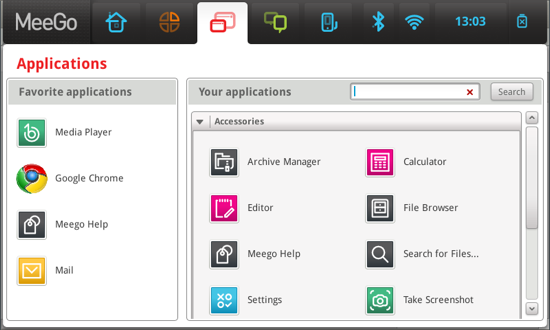
Так, в меню Applications, как можно догадаться по названию, сосредоточены ярлыки установленных приложений и игр, разделенные по категориям: Accessories, Office, Internet, Media и System Tools. В последнем пункте можно найти не только системные утилиты, но и инструменты, отвечающие за обновление MeeGo, установку и удаление программ и т.д., то есть всё то, что в других дистрибутивах Linux обычно собрано в меню «Параметры». В левой же части окна меню Applications находятся избранные приложения, к которым, по замыслу разработчиков, чаще всего обращается пользователь – браузер, почтовый клиент (Evolution), медиаплеер, а также ссылка на страницу помощи. Перечень предлагаемых разработчиками программ может удовлетворить далеко не каждого. Фактически, полный набор инструментов есть лишь для работы в интернете. Это уже упомянутый браузер, почтовый клиент и мультипротокольный клиент для обмена мгновенными сообщениями Empathy. Если же открыть вкладку Office, то мы обнаружим там лишь «Контакты», «Задачи» и «Календарь», то есть компоненты всё того же Evolution. Графических редакторов также не предусмотрено — есть только простенький просмотрщик изображений с функцией масштабирования.

Впрочем, недостающие программы никогда не поздно добавить в систему самому. MeeGo даёт такую возможность, нужно лишь зайти в уже упомянутое меню System Tools и запустить менеджер установки и удаления ПО. При необходимости можно отредактировать списки репозиториев, из которых производится загрузка обновлений и новых программ. К сожалению, собственные репозитории MeeGo пока очень маленькие, и программ в них немного. Но поскольку в основе этой системы лежит старая добрая Fedora, можно попробовать установить программы из RPM-пакетов.
Поддержка сети в MeeGo реализована более чем прилично. Беспроводные адаптеры от Atheros и ZyXEL были распознаны и подключены автоматически. Единственное, что остается пользователю – выбрать нужную сеть из списка и подключиться.

Особое внимание разработчики MeeGo уделили социальным сетям. В главном меню они выделены в отдельный пункт – Status. Пока поддерживаются лишь два сервиса – Last.fm и Twitter. Надеемся, что скоро этот список станет шире. Допустим, мы авторизовались в Twitter. После этого в пункте главного меню MyZone появится специальное окошко, отображающее отдельные посты друзей в Twitter в форме карточек. Прочли одну карточку, кликаем – её сменяет следующая.
Пункт меню Zones позволяет видеть и переключаться между запущенными приложениями, что особенно актуально, учитывая небольшое разрешение экрана у большинства нетбуков.
Пункт Devices представляет собой простенькую панель управления, в которой можно отрегулировать мощность сетевого адаптера, либо вовсе отключить сеть, установить нужный уровень громкости, а также отключить внешние накопители.
Что касается процесса инсталляции системы, то он практически ничем не отличается от аналогичного в Fedora и других совместимых дистрибутивах. Кроме одной детали. В качестве файловой системы по умолчанию используется Btrfs – относительно недавняя и всё ещё довольно «сырая» разработка. Помимо неё, реализована поддержка Ext2 и Ext3, которые намного стабильнее.
Интерфейс MeeGo можно снабдить русской локализацией, причём делается это непосредственно системными средствами. Проблема лишь в том, что переведено пока далеко не всё.
В целом MeeGo – безусловно интересный проект, который вполне способен найти поклонников в линуксоидной среде. Будет ли этот проект интересен тем, кто сегодня использует на нетбуках Windows? Сомнительно. Прежде всего, новичков отпугнёт нестандартный интерфейс, почти полное отсутствие игр и слишком скромный набор прикладных программ. Впрочем, не будем судить строго — всё же данный релиз предназначен, скорее, для разработчиков, чем для обычных пользователей. Вполне вероятно, что к концу года это будет уже совершенно другая система.
Читайте также: Зачем Intel и Nokia понадобился MeeGo.
К оглавлению
Более 800 000 книг и аудиокниг! 📚
Получи 2 месяца Литрес Подписки в подарок и наслаждайся неограниченным чтением
ПОЛУЧИТЬ ПОДАРОКЧитайте также
Первый взгляд
Первый взгляд Устройства под управлением Windows Mobile, к которым относятся КПК и смартфоны, все глубже вторгаются в нашу жизнь. Эти устройства очень быстро эволюционируют, обзаводятся более совершенными экранами, увеличивают размер своей дисковой памяти, снабжаются
Летний хит-парад Авторы: Евгений Козловский Григорий Рудницкий Константин Иванов
Летний хит-парад Авторы: Евгений Козловский Григорий Рудницкий Константин Иванов © 2003-2006, Издательский дом | http://www.computerra.ru/Журнал «Домашний компьютер» | http://www.homepc.ru/Этот материал Вы всегда сможете найти по его постоянному адресу: /2006/122/284593/Какой формы ваши уши?Дети растут,
Эндрю Босворт (Facebook) о рунетовских планах Facebook Григорий Рудницкий
Эндрю Босворт (Facebook) о рунетовских планах Facebook Григорий Рудницкий Facebook намерен повысить свою активность в Рунете. Окончательного решения об открытии представительства в России пока нет, но планы у Facebook достаточно смелые — крупнейшая социальная сеть в мире
Mandriva не продается. Пока Григорий Рудницкий
Mandriva не продается. Пока Григорий Рудницкий Опубликовано 17 мая 2010 года Дистрибутив Mandriva Linux традиционно входит в пятерку самых популярных и скачиваемых в мире операционных систем с открытым исходным кодом. До появления Ubuntu именно Mandriva считалась
Редактор видео YouTube Григорий Рудницкий
Редактор видео YouTube Григорий Рудницкий Опубликовано 21 июня 2010 года Компания Google выпустила редактор видео для YouTube — крупнейшего видеохранилища в интернете. Он доступен на странице TestTube – специальной тестовой лаборатории новых функций YouTube.У этого
Microsoft BizSpark: поиски инвесторов и менторов Григорий Рудницкий
Microsoft BizSpark: поиски инвесторов и менторов Григорий Рудницкий Опубликовано 05 июля 2010 года На организованной Microsoft и компанией StartupPoint конференции BizSpark Camp, которая состоялась на прошлой неделе в Москве, были представлены несколько ИТ-проектов, ищущих
Борьба с пробками: векторная модель Григорий Рудницкий
Борьба с пробками: векторная модель Григорий Рудницкий Опубликовано 03 августа 2010 года Петербургская компания МИТ («Мобильные информационные технологии»), разработчик навигационной картографической системы «Сити Гид», представила новую версию
Григорий Рудницкий, Андрей Крупин Приручение Коалы или два месяца с Ubuntu 9.10
Григорий Рудницкий, Андрей Крупин Приручение Коалы или два месяца с Ubuntu 9.10 За развитием операционной системы Ubuntu я наблюдаю вот уже несколько лет. Особенно заметно интерес возрастает в апреле и октябре месяцах, когда традиционно выпускаются финальные релизы новых
Первый взгляд на Lumix DMC-GF3 Ника Парамонова
Первый взгляд на Lumix DMC-GF3 Ника Парамонова Опубликовано 14 июня 2011 года Lumix DMC-GF3 появилась спустя всего полгода после выпуска прошлой модели — DMC-GF2. Причина такого внимания компании к этому сегменту рынка проста: в Panasonic полагают, что будущее именно за
Первый взгляд на iOS 5 Beta 1 Андрей Федив
Первый взгляд на iOS 5 Beta 1 Андрей Федив Опубликовано 16 июня 2011 года На выставке WWDC 2011 в этом году компания Apple отошла от традиций и вместо того, чтобы показать новый iPhone, сосредоточилась на презентации своих программных продуктов. На самом деле это
Оливер Хэкман (Youtube) о роботах, которые ищут пиратов Григорий Рудницкий
Оливер Хэкман (Youtube) о роботах, которые ищут пиратов Григорий Рудницкий Опубликовано 31 мая 2010 года Проблема соблюдения авторских прав постоянно преследует разработчиков YouTube. Пользователи загружали и продолжают загружать на крупнейший видеосайт
В поисках своеобразия Авторы: Григорий Рудницкий, Дмитрий Рощин
В поисках своеобразия Авторы: Григорий Рудницкий, Дмитрий Рощин В компьютерном мире есть чрезвычайно много интересных вещей и вещиц, описание которых, тем не менее, не тянет на большие «полноценные» статьи. Но это вовсе не означает, что про них никто и никогда не напишет. В
Первый взгляд на Fedora Linux 15
Первый взгляд на Fedora Linux 15 Автор: Евгений КрестниковОпубликовано 30 мая 2011 годаЭто выпуск важен по нескольким причинам. Во-первых, Fedora - популярный дистрибутив, который использует множество людей во всем мире. Кроме того, создается он сообществом независимых разработчиков